软件介绍
UltraEdit32位免许可证密钥版是一款著名的文本编辑器,拥有着强大的文本编辑功能和丰富的插件支持,是众多开发人员、程序员、作家、学生等用户的首选编辑器。这款软件的主要功能包括文本编辑、代码高亮、语法检查、代码折叠、文件比较、宏录制、自定义工具等,相关用户可以利用该软件完成一系列工作,提升了效率质量。
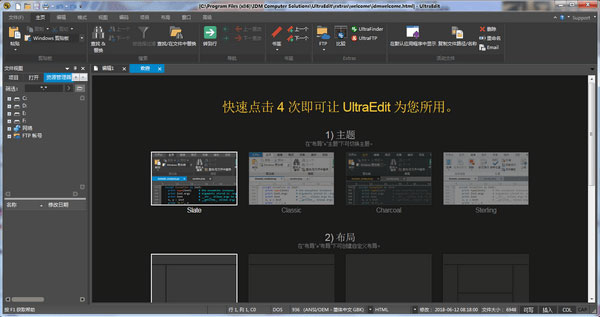
此外,UltraEdit32位免许可证密钥版还提供了强大的搜索和替换功能,可以通过正则表达式、通配符、逻辑运算等方式进行高级搜索和替换。同时,这款软件还支持多种文件编码格式,包括UTF-8、GBK、ANSI等,可以满足不同语言环境的需求。
软件特色
1、轻松打开和编辑大文件4GB及以上
2、多插入符号编辑和多选
3、列模式编辑
4、强大的搜索功能:查找和替换文件,正则表达式,反向搜索等
5、文件比较
6、几乎所有编程语言的代码语法突出显示
7、代码折叠和分层功能清单
8、美化并重新格式化源代码
9、强大的XML处理:XML树形视图,重新格式化,验证等
10、自动关闭XML/HTML标签
11、智能模板,自动智能代码完成
12、编辑器主题,为整个应用程序添加外观
13、功能强大且可配置的工具
UltraEdit安装破解教程
1、下载并解压文件包之后,得到软件安装包和破解文件,直接双击运行exe文件,如下图;
2、进入下图情况,可以直接点击安装;
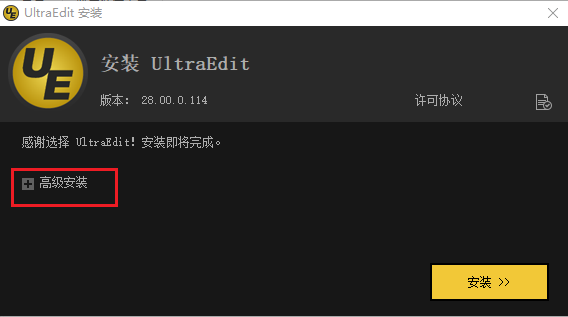
3、想要更改软件安装路径的,直接点击高级设置,然后软件安装的路径,完成后直接点击安装即可;
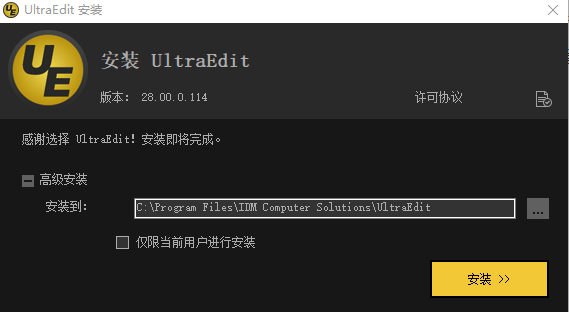
4、等待软件安装,安装完成后,进入下图情况,直接关闭即可;
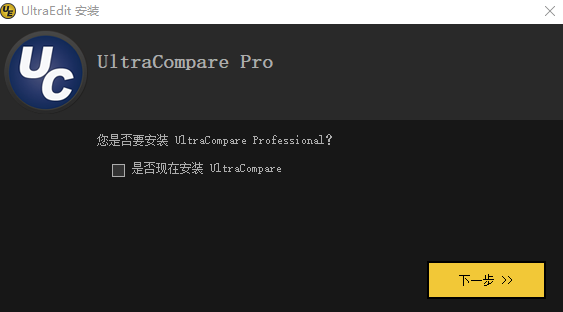
5、然后将crack压缩包文件进行解压,将里面的“Patch.exe”文件复制到软件安装的路径下,如下图;
注:可以直接右击一下桌面的软件快捷图标,找到“打开软件安装位置"就可以打开软件安装的目标路径;
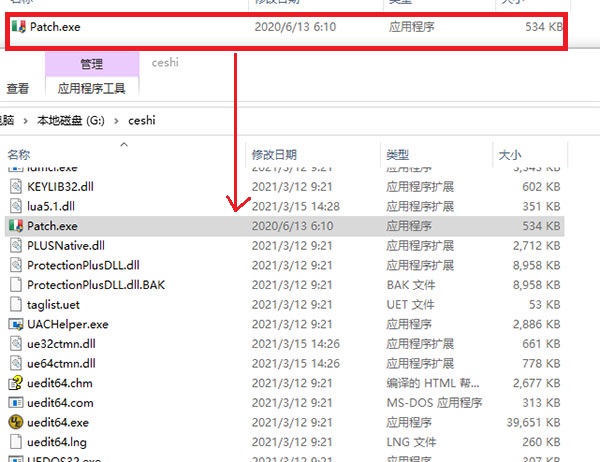
6、然后再运行“Patch.exe”文件,通过下拉选择相应的软件版本信息;
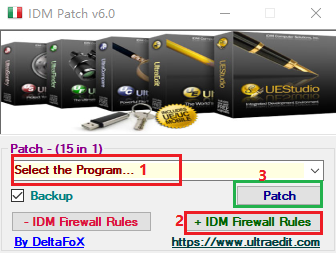
接着选择软件文件,点击"ProtectionPlusDll.dll"进行打开;

然后在点击patch,就会弹出成功框;
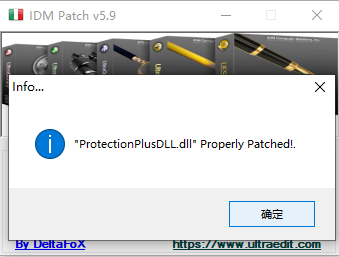
7、完成以上操作后,软件就注册授权成功了,用户就可以免费的使用软件的所有功能了;
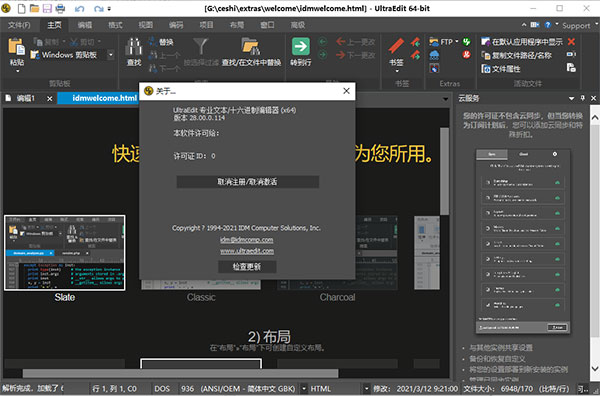
功能亮点
1、主题
选择我们的核心主题之一或尝试我们精美的用户贡献主题,让软件准确地了解您的喜好,更进一步,通过修改主题或从头开始创建新主题,然后将其贡献给其他用户享受。
2、多插入符/多选
UltraEdit具有业内最强大,最直观的多插入编辑和多选功能,一旦您的光标或选择位于您希望的位置,您就可以像平常那样复制,剪切,粘贴,选择和删除3、HTML/Markdown实时预览。
想要在编辑时动态查看呈现的HTML或Markdown更改吗?该软件的实时预览使这成为可能,双击预览中的元素以跳转到源中的定义,使用Github Flavored Markdown代码突出显示和兼容性,软件是您的回购所需的唯一编辑器。
4、搜索
如果可以搜索,软件会找到它,但搜索几乎是错误的,有了使用正则表达式搜索的能力,搜索文件,在4GB大海捞针中找到针,或者只是快速找到您正在寻找的单词,这不是搜索,这是无所不知的。
5、列模式
当水平编辑不够好时,可以使用列模式,使用列模式可以在文档中的任何位置沿Y轴直观地进行编辑。
6、集成的FTP,SSH和Telnet
无论您是需要对服务器上的文件进行快速编辑还是上传大量代码库,软件的集成FTP功能和SSH/Telnet都可以轻松处理远程文件,并通过单个功能强大的应用程序与服务器进行交互。
7、可定制的UI
我们的菜单系统已经从头开始重建,使其比以往更加可定制,我们可以根据您的需要布置可深度定制的新菜单,使用功能区模式设置自己,以获得熟悉的外观和感觉,或者您可能更喜欢只有最常用功能的简单工具栏,可能性是无止境。
软件常用快捷键
1、自动换行——CTRL+W
2、插入当前日期/时间——F7
3、找到匹配的括号 (,[,{ or },],)——CTRL+B
4、转换所选文字为小写——Ctrl+F5
5、设定书签——CTRL+F2
6、转到指定行——Ctrl+G
7、10个剪贴板——Ctrl+0-9
8、删除光标所在的行——Ctrl+E
9、删除从光标到行首的内容——Ctrl+F11
10、删除从光标到行尾的内容——Ctrl+F12
11、查找上/下一个出现的字符串——Ctrl+F3/F3
12、文本替换功能——Ctrl+R
13、删除前一个单词——Ctrl+Backspace
14、删除后一个单词——Ctrl+Delete
15、复制并粘贴当前行——Alt+Shift+D
16、这是自定义的快捷键 响应eclipse下的注释快捷键Ctrl+/
17、在UE中的多个标签间切换——Ctrl+Tab
18、比较文件——Alt+F11
常见问题
运行缓慢或卡顿怎么办?
如果在运行时出现缓慢或卡顿的情况,可以尝试以下几个方法:关闭或卸载不必要的插件,清理编辑器缓存,增加编辑器内存,更新编辑器版本等。
无法打开某些文件怎么办?
如果无法打开某些文件,可能是由于文件格式不受支持,或者文件损坏等原因。可以尝试使用其他编辑器打开文件,或者使用UltraEdit32位的文件比较功能查看文件差异,确定文件是否损坏。
无法保存文件怎么办?
如果无法保存文件,可能是由于文件正在被其他程序使用,或者文件权限不足等原因。可以尝试关闭其他程序,或者修改文件权限,然后重新尝试保存文件。
无法识别某些编码格式怎么办?
如果无法识别某些编码格式,可能是由于编辑器版本较老,或者需要安装相应的语言包等原因。可以尝试更新编辑器版本,或者安装相应的语言包,以支持更多的编码格式。
如何设置自定义工具?
可以通过菜单栏中的“工具”-“自定义工具”设置自定义工具。在弹出的对话框中,可以设置工具类型、工具名称、工具路径、参数等信息,并可以设置快捷键和工具栏按钮等,以便快速调用自定义工具。

























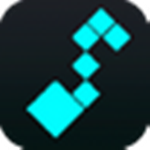

























 浙公网安备 33038202002266号
浙公网安备 33038202002266号